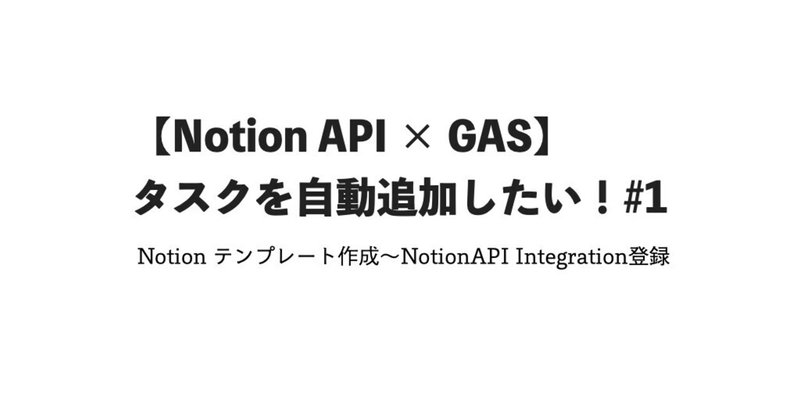
【Notion API × GAS】タスクを自動追加したい!#1 Notion テンプレート作成〜NotionAPI Integration登録
こんにちは。おしょうです。
昨今、Notionというアプリが大変便利だと評判ですよね。
私、タスク管理を上手くやりたいと常々思っていまして。。。
タスクを漏れなく実行したいし、もしリスケが必要なら簡単操作で実施予定日を移動させたい。さらに、習慣化に向けて、達成されたかどうかもきちんと見たい。もっと言えば、仕事とプライベートのタスクを一元管理できるようにしたいし、できれば無料で使いたい。。。ということで、さまざまなアプリを試してきました。
TrelloやTickTickが個々のアプリの機能としては使いやすいなーと思って使用してきたんですが、それらを1つのアプリで解決したい。。。
そこで見つけたのが、Notionでした。Trelloのようにカード形式で個々のデータを表示させることもできるし、カレンダー形式やテーブル形式で表示させるのも簡単にできる。カスタマイズ次第でほぼ何でもできてしまうのに、無料で使える。これホント凄い!
Notionについては、いろんな人が紹介してくれていて、活用のアイデアも豊富ですよね。私にしっくりきたのは、こちらの動画で紹介されている手法でした。
1週間ごとに管理ができて、自分の動きをしっかり管理しやすい。
Trelloっぽくカード形式の表示でリスケしやすく、完了したものもカレンダーで確認できて習慣化チェックができる。めっちゃええやないですか!これ参考に作ってみましょう!
ということで、まずは、今週何をするかの親ページを作って、その中にその週にやることをサブページで開くようにしてみました。↓こんな感じ

サブページのテンプレート作っておけば、次回がスムーズに作れそうなので、テンプレートを作っちゃいましょう!
1. テンプレートボタンを作成する
何もない段落で、/template button と入力してテンプレートボタンを作成します。
次に、表示された「Button name」のところに、適当に「新規作成」とでも作っちゃいましょう。これが表示されるボタンの名前になります。
最後に、「Template」のところに/pageでサブページを作ります。これが実際のテンプレートの中身です。
テンプレートボタンの外見はこれで作れました。とっても簡単でしたね。笑
結果的に、今のところまでで親ページには下の画像の感じになっていると思います。

2. サブページを編集する
では、実際にテンプレートで作成される中身を作っていきましょう。
まずは名前ですね。
とりあえず「Todoリスト yyyy/mm/dd」としてみました。
実際にテンプレートを使うときに、開始日(私の場合は月曜日)に都度変えることにします。
次に、メインで使うテーブルです。私の場合、項目として必要なのは、
1.「実施チェック」=Done
2.「タスク名」=タスク
3.「何曜日に割り当てるか」=曜日
4.「かかる予定時間」=予定
5.「実際かかった時間」=最終
6.「日課かそれ以外か」=種類
なので、一旦それだけにしてみます。右辺は実際の項目名です。また、それぞれの項目のタイプとして、
1. Checkbox
2. Title
3. Select
4. Number
5. Number
6. Multi-Select とします。
3. テーブルプロパティの初期設定
ではデータベースの初期設定をしていきます。
まず、3.曜日の部分は先に作っておきましょう。月〜日まで作成します。
次に、6.種類の部分には「日課」というのを作りました。今後「仕事」とか「プライベート」とか増えるしれませんが、とりあえずそれだけ。

4. ビューの追加
まず、実際に運用するときのボードですね。
[Add a view]ボタン→「Board」を選択し作成します。
このボードのビューでは、終わったタスクは一旦消えてほしいので、フィルターをかけちゃいます。[Filter]ボタンで、「Done is □」のフィルターを作成しましょう。
私の環境ではすでにボードのグループ分けが「曜日」の項目をもとになされていました。現状でこんな感じのはず。(グループ分けとフィルターの部分については色付けしています。)

次に、別のビューを増やします。完了したものを表示させるカレンダービューを作成しましょう。
[Add a view]にて、「Calendar」を選択し作成します。
続いて、先ほどの要領で、フィルターを作成し、今度は「Done is ☑︎」にしておきます。

これでテンプレートは完成!お疲れ様でした。
実際に、親ページからテンプレートボタンを押しただけで、今までの作業を一発で再現してくれるはず。すごく雑な説明になっているのが申し訳ないです。。。
5. Notion Integrationを追加する
Notion Integrationの追加とは、Notionの該当ページにNotion APIを適用できるようにすることだとざっくり理解していただいてとりあえず十分だと思います。
この工程においては、分かりやすく説明してくれているサイトがたくさんあるので、とりあえず一つご紹介します。
Notion Integrationは、個々のページにセットしなくても、親ページにセットしておけば、自動的に子要素であるサブページにも同様に適用されるようです。親ページの[Share]がこんな感じになればOKです。

さあ、これでNotion APIを使う準備が整いました!
次回は、Google Apps ScriptでNotion APIを叩くのを実際にコーディングしていきます!
長文にお付き合いいただき、ありがとうございました!
この記事が気に入ったらサポートをしてみませんか?
